
Com Alexa Routines, você pode programar suas luzes para ligar e desligar, alterar o brilho e alterar as cores. Você pode até criar horários para que suas luzes funcionem em dias e horários específicos. Hoje, vamos mostrar como.
Índice
Quais luzes você pode programar com Alexa?
Não tem certeza se suas luzes funcionarão com Alexa? Você pode, na verdade, programar qualquer luz com Alexa, mesmo que não seja um dispositivo inteligente. Isso inclui luzes de tira e lâmpadas de bulbo.
Se suas luzes não forem dispositivos inteligentes, você precisará conectá-las a um plugue inteligente conectado à Alexa. Em seguida, você precisará agendar o plugue inteligente com Alexa ou um dispositivo com tecnologia Alexa, como o Amazon Echo.
Se suas luzes são dispositivos inteligentes, veja se eles suportam Alexa. Você saberá que uma luz inteligente é compatível com Alexa se encontrar “Alexa compatível”, “Compatível com Alexa”, “Funciona com Alexa” ou algo semelhante na embalagem ou na descrição do produto. Você pode então seguir as etapas na próxima seção para programar suas luzes.
Ao contrário das luzes normais, muitas vezes você pode programar suas luzes inteligentes sem Alexa ou um dispositivo com tecnologia Alexa. Em vez disso, ao comprar luzes inteligentes, você pode usar o aplicativo do fabricante para definir horários. No entanto, você precisará verificar o aplicativo para confirmar se o agendamento é compatível.
Como programar luzes com Alexa
Para agendar suas luzes com Alexa, certifique-se de que eles estejam conectados no aplicativo Alexa em seu smartphone ou tablet. Certifique-se de que você pode encontrá-los tocando em “Dispositivo” na parte inferior do aplicativo, seguido por “Luzes”.
Para iniciar o agendamento, vá para o aplicativo Alexa e toque na guia “Mais” na parte inferior da tela. Em seguida, selecione “Rotinas”.
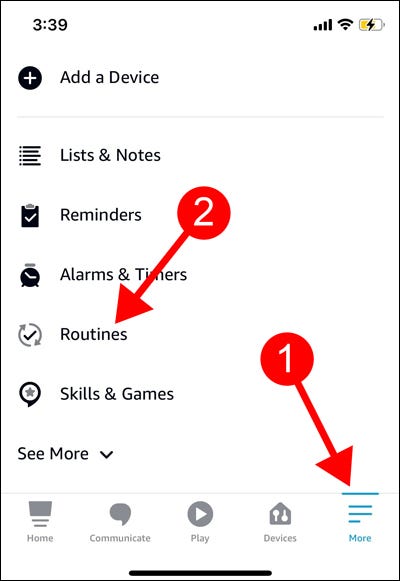
Vá para a página Nova Rotina tocando no ícone de adição (+) no canto superior direito.
Selecione “Digite o nome da rotina” e digite um nome para a sua rotina de luz. Considere usar um nome simples, como “Rotina de luzes de tira” ou “Rotina de luz de bulbo”. Quando terminar de inserir um nome de rotina, toque em “Avançar” no canto superior direito.
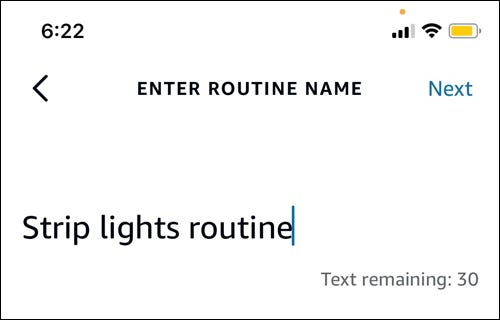
O aplicativo o levará de volta à página Nova Rotina. A partir daqui, selecione “Quando isso acontecer” e, em seguida, toque em “Programar”.
Programação em uma hora definida do dia
Se você quiser programar suas luzes para acenderem em um horário específico, use a opção “Na hora”.
Você pode escolher os dias em que deseja programar suas luzes em “Repetir”. Todos os dias serão selecionados em preto por padrão. Você pode tocar em um dia para desmarcá-lo, o que o deixará cinza.
Agora, selecione um horário específico para acender as luzes, tocando em “Na hora”.
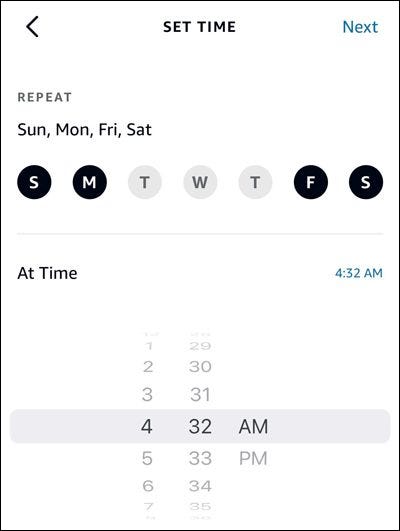
Quando terminar, toque em “Avançar” no canto superior direito. Em seguida, toque em “Adicionar ação” e role para baixo para selecionar “Casa inteligente”.
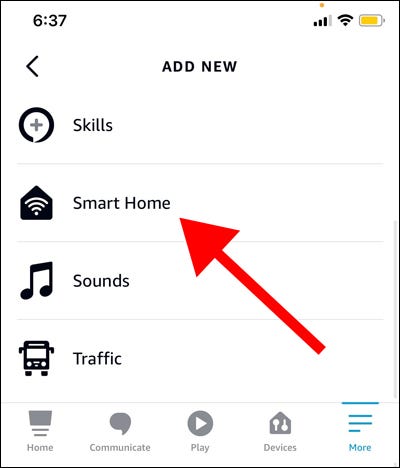
Para encontrar suas luzes, toque em “Todos os dispositivos”. Isso listará todos os seus dispositivos disponíveis. Procure as luzes que deseja programar e toque no nome. Suas luzes podem ter vários recursos, incluindo:
- Power: Liga ou desliga as luzes.
- Brilho: Altera o brilho das luzes.
- Definir cor: altera a cor das luzes.
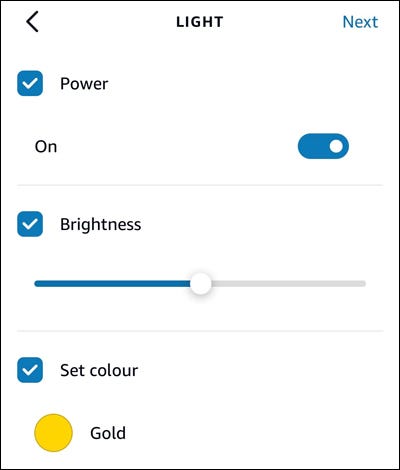
Dependendo de suas luzes, você só poderia ter o recurso de energia. Você verá todos os recursos disponíveis que sua luz oferece no aplicativo Alexa. Para simplificar, mostraremos apenas como programar o acendimento e o apagamento das luzes.
Para programar o acendimento das luzes, toque na opção “Ligar”. Em seguida, toque no botão de alternância, certificando-se de que diz “Ligado”. (O botão ficará azul.) Para programar o desligamento das luzes, toque no botão de alternância até que indique “Desligado”. (O botão ficará cinza.)
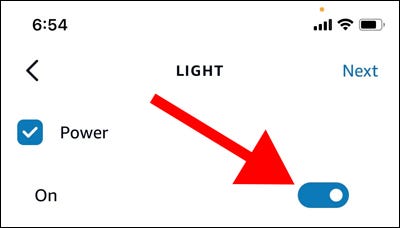
Toque em “Next” no canto superior direito quando terminar, o que o levará de volta à página New Routine.
Agora, toque na opção “Adicionar ação” novamente. Role até a parte inferior e selecione a ação “Esperar”. A ação Wait define atrasos entre suas ações. Você precisa disso para programar suas luzes para acender e apagar em uma única rotina.
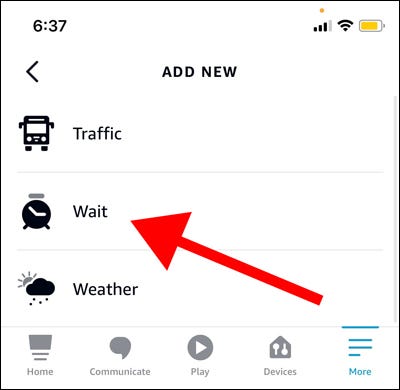
Digamos, por exemplo, que você configure suas luzes para acenderem às 7h e queira que elas sejam apagadas às 10h. Você pode adicionar um atraso de espera de duas horas e, em seguida, adicionar outra ação para desligar as luzes .
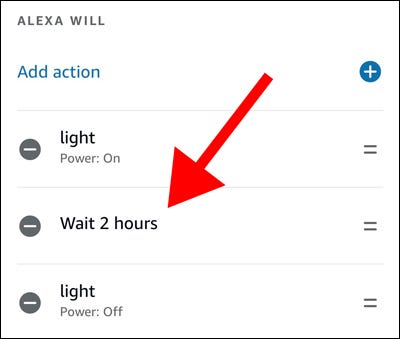
O atraso mais longo que você pode adicionar é de quatro horas em uma única ação de espera. Para atrasos mais longos, adicione várias ações de espera. Assim que terminar de criar sua rotina, toque em “Salvar” no canto superior direito.
Agendamento ao nascer ou pôr do sol
Para programar suas luzes para acenderem ao nascer ou pôr do sol, use as opções “Amanhecer” ou “Pôr-do-sol” em vez da opção “Definir hora”. Os horários do nascer e do pôr do sol dependerão de onde você estiver.
A partir daqui, você pode seguir as mesmas etapas listadas na seção acima. O único recurso diferente é a opção “Time Offset”, que permite compensar a programação de suas luzes até uma hora antes ou depois do nascer ou do pôr do sol.
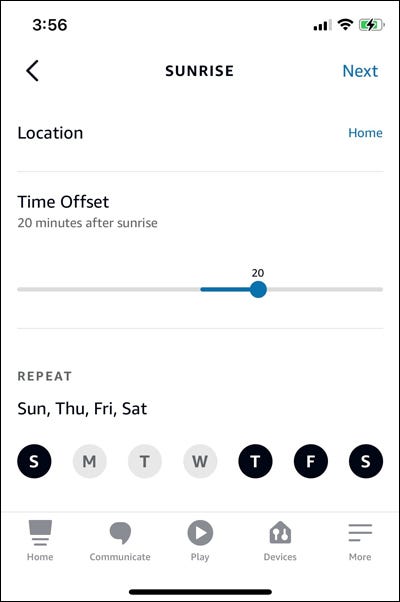
É assim que você programa suas luzes com Alexa. Por que não criar horários para todas as suas luzes? Lembre-se de que você precisará obter alguns plugues inteligentes se planeja programar luzes regulares.



